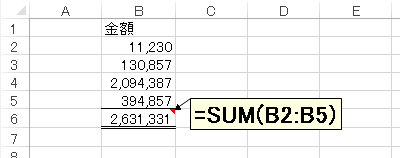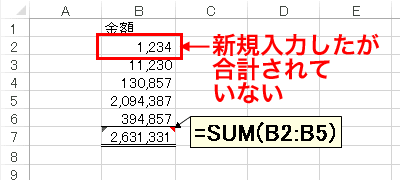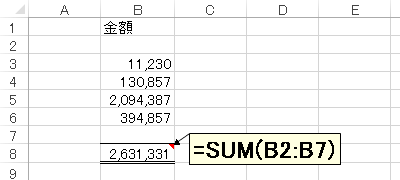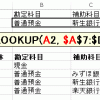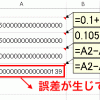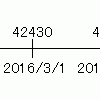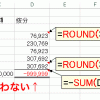計算範囲を自動で広げる計算式の入力法
計算式を入れるときに、指定しているセルの範囲を自動で広げて欲しい、という場合があります。
動画で解説しているので、下記をご覧ください。
※再生すると音が出ますので、ご注意ください
合計範囲が自動で広がって欲しい
例えば、次のような計算式が入っている場合に、
一番上(=B2セルの上)あるいは、一番下(=B5セルの下)に、数値を1つ追加して、合計を取りたいという場合に、どうすればいいでしょうか?
自動だと合計範囲が広がらない場合も
エクセルの動きは読めないところがあって、単純に行を挿入して入力しただけでは、うまく合計を取ってくれない場合があります。
例えば、次の図は、2行目の上に新しく行を挿入して、B2セルに値を入力したところなのですが、合計が期待した結果になっていません。
最初から空き行も集計範囲に入れておく
そういうとき、私は、次のように一番上の行と一番下の行を空行にして、表を作ることが多いです。
こうしておくと、一番上、一番下に金額を挿入したい場合でも、問題なく挿入することができます。